电脑主板怎么设置
主板的设置主要涉及到BIOS(基本输入输出系统)或UEFI(统一可扩展固件接口)的设置,以下是详细的设置步骤和相关说明:

进入BIOS/UEFI设置界面
-
开机启动时按键:在开启电脑后,当屏幕显示开机画面(如主板品牌logo、硬件检测信息等)时,立即按下特定的快捷键,常见的快捷键有Del键(如Award BIOS)、F2键(部分华硕、联想等品牌的笔记本或台式机)、F10键(部分惠普电脑)、Esc键(部分戴尔电脑)等,不同品牌和型号的电脑进入BIOS/UEFI的快捷键可能不同,具体可参考电脑的用户手册或开机时屏幕下方的提示信息。
-
通过系统设置进入(适用于Windows系统):点击“开始”菜单,选择“设置”,进入“更新和安全”选项,在左侧栏中点击“恢复”,然后在右侧找到“高级启动”部分,点击“立即重启”,电脑重启后会进入一个特殊菜单,选择“疑难解答”>“高级选项”>“UEFI固件设置”,即可进入BIOS/UEFI设置界面。
BIOS/UEFI设置界面的主要选项及设置
- Main(基本信息)页面
- :此页面主要显示电脑的一些基本信息,如CPU型号、内存大小、硬盘型号及容量、主板型号等,一般无需进行设置操作,但可以通过查看这些信息确认硬件是否被正确识别。
- 示例表格:
| 项目 | 详细信息 |
|---|---|
| CPU型号 | [具体型号名称] |
| 内存大小 | [X]GB |
| 硬盘型号 | [硬盘品牌及型号] |
| 硬盘容量 | [X]GB |
| 主板型号 | [主板品牌及型号] |
- Advanced(高级设置)页面
- CPU配置相关:可以调整CPU的核心电压、外频、倍频等参数,以优化CPU的性能或进行超频操作,但对于普通用户,不建议随意更改这些设置,以免影响系统稳定性,如果需要超频,应逐步增加电压和频率,并密切关注系统的稳定性和温度。
- 内存配置相关:能够设置内存的频率、时序等参数,如果使用的是DDR4内存,可设置为相应的DDR4标准频率,如2400MHz、2666MHz等;若内存支持更高的频率且主板兼容,可以尝试提升内存频率以获得更好的性能,但同样需要注意稳定性。
- PCI-E设备配置相关:可对PCI-E插槽的工作模式、带宽等进行设置,如果有独立显卡安装在PCI-E x16插槽上,可确保该插槽设置为自动或高性能模式,以保证显卡的性能发挥。
- 示例表格:
| 设置项目 | 可选参数 | 说明 |
|---|---|---|
| CPU核心电压 | [默认值] [最大值] | 调整CPU工作时的电压,超频时可能需要适当增加 |
| CPU外频 | [默认值] [最大值] | 改变CPU的外部时钟频率,与倍频共同决定CPU主频 |
| 内存频率 | [DDR4标准频率列表] | 设置内存的工作频率,需内存和主板支持 |
| PCI-E插槽模式 | Auto/[不同带宽模式] | 确定PCI-E插槽的工作模式和带宽分配 |
- Boot(启动设置)页面
- 启动顺序设置:通过调整启动顺序,可以指定电脑从哪个设备启动,常见的启动设备有硬盘、光驱、U盘、网络等,如果要从U盘安装系统,需要将U盘所在的USB接口设置为第一启动项,使用方向键将需要的设备移动到第一行,然后按F10或其他保存键保存设置并退出,电脑就会按照新的启动顺序重启。
- 快速启动设置:部分主板支持快速启动功能,该功能可以缩短电脑的启动时间,但在某些情况下,如需要进入BIOS设置或安装某些操作系统时,可能需要关闭快速启动,在BIOS/UEFI设置界面中找到对应的快速启动选项,将其设置为Disabled即可。
- 示例表格:
| 设置项目 | 当前设置 | 可选设置 | 说明 |
|---|---|---|---|
| 启动顺序 | [当前第一启动设备] [当前第二启动设备] | [列出所有可启动设备] | 调整电脑启动时的设备搜索顺序 |
| 快速启动 | Enabled/Disabled | 切换开关 | 开启可加快启动速度,关闭便于故障排查等操作 |
- Security(安全设置)页面
- 密码设置:可以设置开机密码、BIOS管理员密码等,开机密码用于在电脑启动时要求用户输入密码才能继续启动,BIOS管理员密码则用于限制对BIOS/UEFI设置的访问权限,在相应的密码设置选项中,输入并确认密码即可。
- TPM(可信平台模块)设置:如果电脑支持TPM,可在此处进行相关设置,如启用或禁用TPM、设置TPM的所有者密码等,TPM可以提高系统的安全性,用于存储加密密钥、数字证书等敏感信息。
- 示例表格:
| 设置项目 | 操作说明 | 说明 |
|---|---|---|
| 开机密码设置 | 输入密码并确认 | 设置后开机需输入密码才能进入系统 |
| BIOS管理员密码设置 | 输入密码并确认 | 限制对BIOS设置的访问,增强安全性 |
| TPM设置 | 启用/禁用,可设置所有者密码等 | 管理可信平台模块相关功能,提升系统安全 |
- Save & Exit(保存并退出)选项
在完成BIOS/UEFI设置后,需要保存设置并退出,通常有两种保存方式:一种是直接按F10键,系统会自动保存当前的设置并退出BIOS/UEFI设置界面,然后电脑会自动重启;另一种是在BIOS/UEFI设置界面中找到“Save & Exit”选项,使用方向键选中后按回车键,再确认保存设置并退出。

常见问题及解决方法
-
无法进入BIOS/UEFI设置界面:如果按下快捷键后无法进入BIOS/UEFI设置界面,可能是按键时机不对或快捷键不正确,可以尝试在开机后不断重复按下快捷键,或者参考电脑的用户手册确认正确的快捷键,如果电脑连接了外部设备,如USB键盘、鼠标等,也可能会导致无法进入BIOS/UEFI设置界面,可以尝试拔掉这些外部设备后再尝试进入。
-
设置错误导致电脑无法启动:如果在BIOS/UEFI中设置了错误的参数,可能会导致电脑无法正常启动,此时可以尝试以下方法解决:一是进入BIOS/UEFI设置界面,将之前更改过的设置恢复为默认值,然后保存并退出;二是如果无法进入BIOS/UEFI设置界面,可以拔掉主板上的纽扣电池,等待约15秒钟后再将电池安装回去,这样可以清除BIOS/UEFI中的设置,恢复出厂默认设置。
相关问题与解答
-
问题:如何在BIOS中查看电脑的硬件温度?

- 解答:并非所有BIOS都提供硬件温度查看功能,但如果你的主板BIOS支持,一般在“Hardware Monitor”(硬件监控)或类似的选项页面中可以找到CPU温度、主板温度、显卡温度等硬件温度信息,有些BIOS还会在这些页面中显示风扇转速等相关信息,以便用户了解电脑的散热情况。
-
问题:设置BIOS密码后忘记了怎么办?
- 解答:如果忘记了BIOS密码,可以尝试以下方法解决:一是找到主板上的Clear CMOS跳线,按照主板说明书上的方法短接跳线几秒钟,然后恢复原状,这样可以清除BIOS密码;二是如果主板上有纽扣电池,可以拔掉电池,等待几分钟后再安装回去,也可以清除BIOS密码,
版权声明:本文由 芯智百科 发布,如需转载请注明出处。





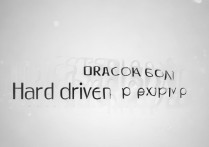

 冀ICP备2021017634号-12
冀ICP备2021017634号-12
 冀公网安备13062802000114号
冀公网安备13062802000114号